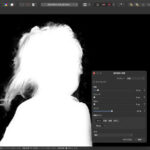おはこんばんちは、chan14です。
突然ですがウチの子(特に次女)、私に似てとっても!足が短いんです・・・(T.T)
とっても可愛いんですけどこのままだったらかわいそう、とか思っちゃいます。
なので(?)写真の中でくらい足を長くしてあげちゃいます!!笑
という事で今回はAffinity Photoのメッシュのワープツールを使って足を伸ばします。
目次
Affinity Photoでオブジェクトを変形させる方法
- Affinity Photoで写真を開く
- 変形させてたい部分を選択(今回は次女)
- 選択部分をコピーしたレイヤーの作成
- メッシュのワープツールで変形
- 元画像の変形させた部分をインペインティングブラシツールで消す
Affinity Photoで写真を開く
今回も当然ながらAffinity Photoで写真を開きます。

今回はこの写真で次女(真ん中のおチビちゃん)の足を伸ばしつつ、背も伸ばしちゃいます。
ちなみに念のため、レイヤーはコピーしておきました。(ショートカットは⌘+J)
変形させたい部分を選択
変形させたい部分を選択ブラシツール(ショートカットはM)で選択します。
今回は次女を傘も含めて選択します。

-

-
【Affinity Photo】人物を簡単、綺麗に切り抜く方法
続きを見る
選択部分をコピーしたレイヤーを作成
選択した状態で⌘+Jで選択部分をコピーしたレイヤーが作成されます。
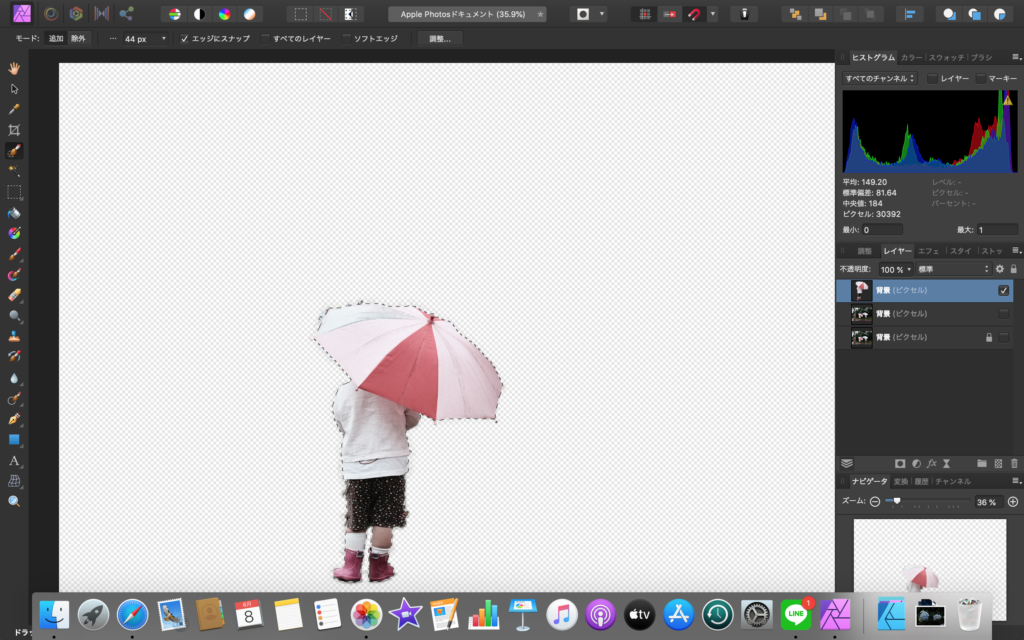
コピー出来たら他のレイヤーのチェックを外します。
あと忘れずに!選択解除をします。
メッシュのワープツールで変形
ここからがメインの作業になります。
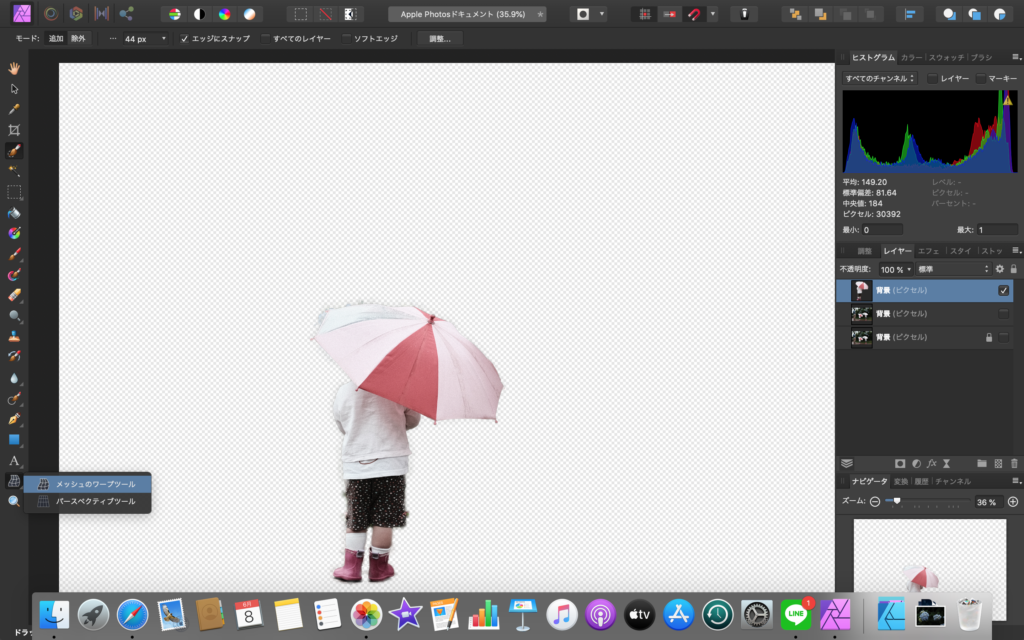
メッシュのワープツールを選択します。
すると四角で囲まれます。
最初の段階だと角の4箇所からしか変形出来ませんが辺をダブルクリックする事で線を増やせます。
今回は足を伸ばすので腰のあたりでダブルクリックします。

そしたらそのまま上に引っ張ります。
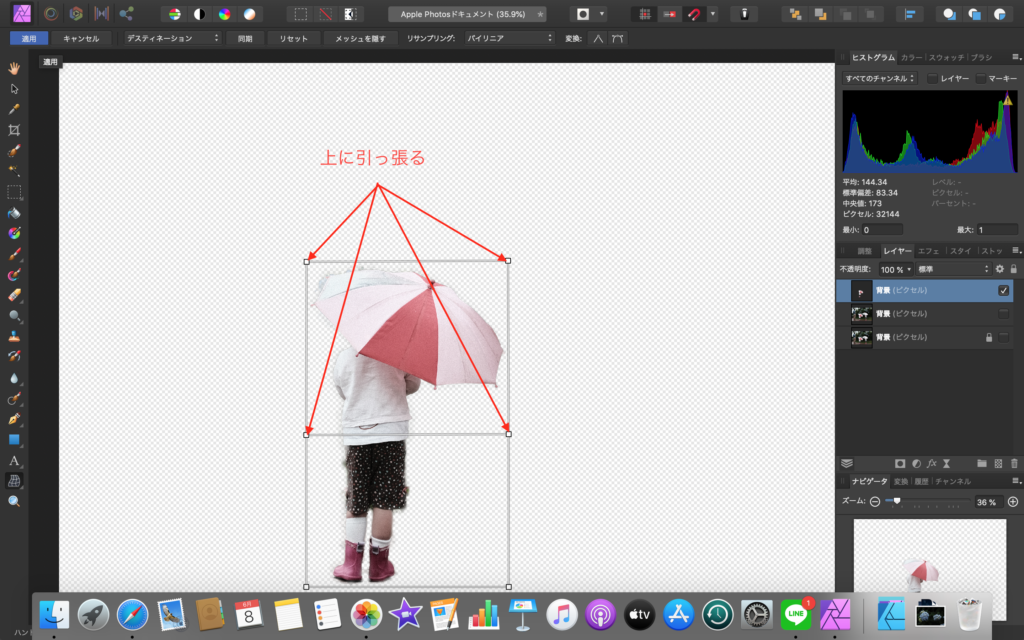
元の写真と比べると足も背も伸びています。
今回は分かりやすいように極端に伸ばしているので少々不自然ですが気にしない。
背景に再度チェックを入れて写真を重ねてみます。
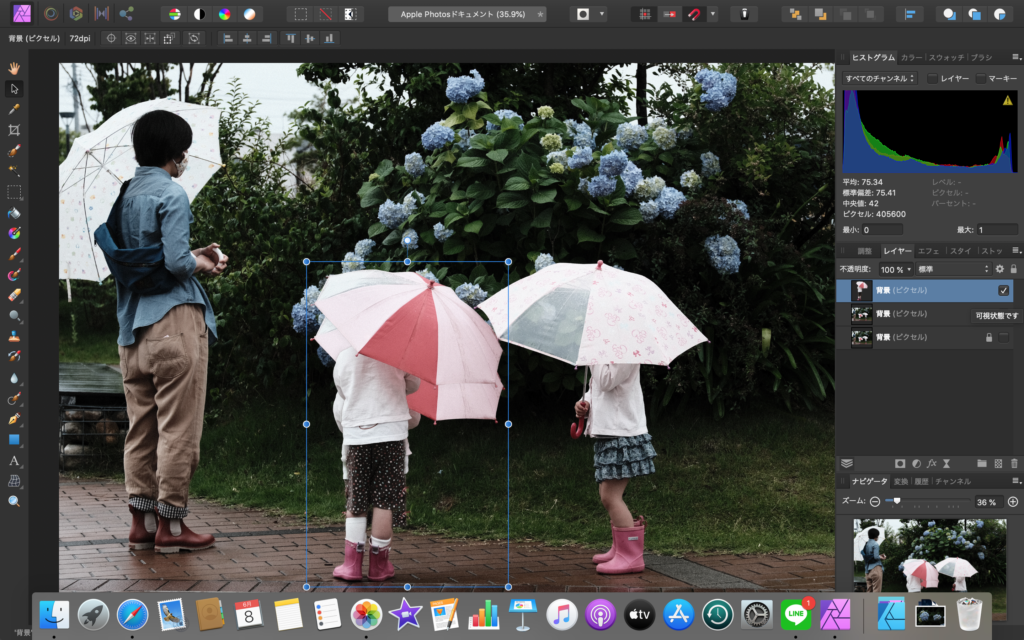
やり過ぎて長女と身長が一緒になってしまいましたが気にしない。
次が仕上げになります。
元画像の変形させた部分をインペインティングブラシツールで消す
足と背が伸びた次女のレイヤーをひとまずチェックを外します。
次にインペインティングブラシツール(ショートカットはJ)を使って元画像にいる次女を消します。
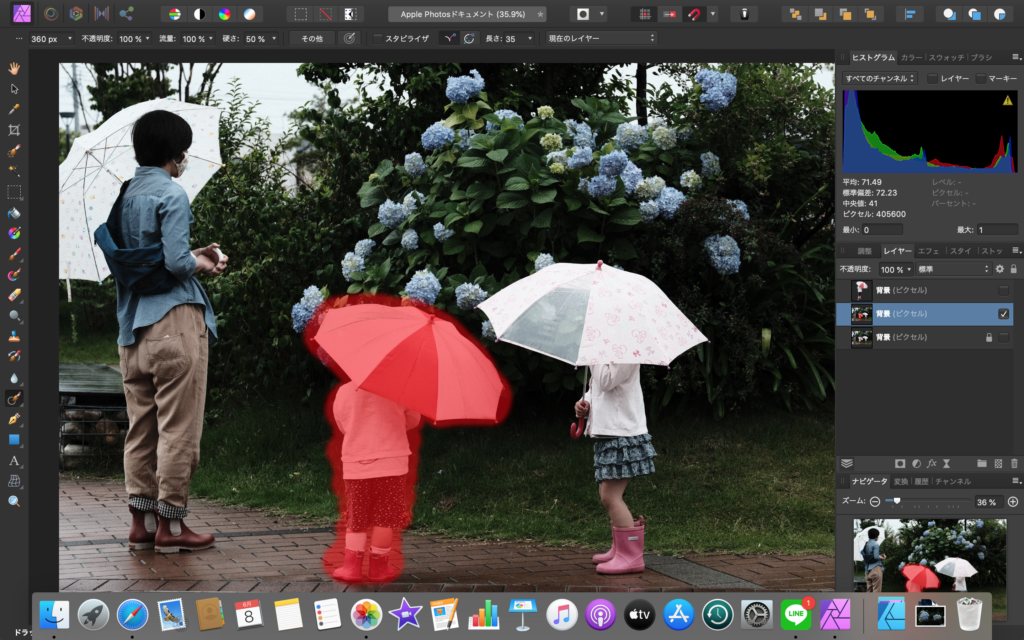
ざっくり次女をなぞると・・・
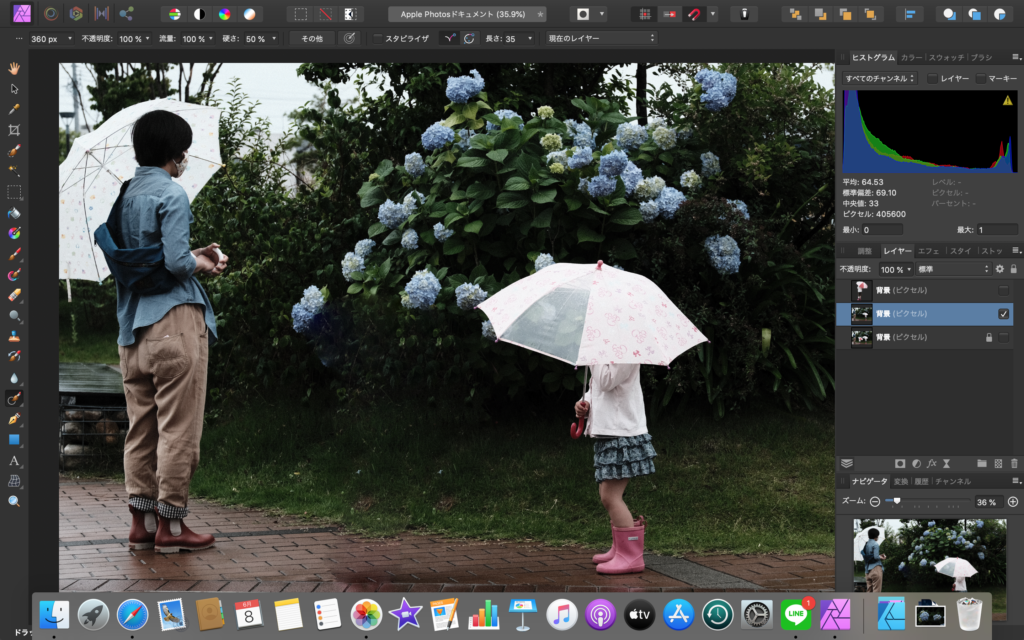
消えました!
このツール凄すぎます。
こんだけでかい物をなぞるだけで消せるなんて驚きです。
さて、無事次女にイリュージョンしてもらったところで足と背が伸びた次女のレイヤーにチェックを入れて出来上がり。

まとめ
無事、次女の足と身長を伸ばすことが出来ました。
今度は自分の足を伸ばそ!